怎么看笔记本电脑型号
怎么看笔记本电脑型号

了解笔记本电脑的型号对于日常使用、维护和升级至关重要,以下是几种查看笔记本电脑型号的方法,涵盖了不同操作系统和品牌的特点。
通过外观标识查看
(一)底部标签
大多数笔记本电脑在底部或电池舱内都有一个标签,上面印有设备的型号和序列号,这个标签通常包含制造商的名称、型号、序列号以及其他相关信息。
(二)品牌与型号标识
观察笔记本电脑外观,留意明显的品牌标识,如联想、惠普、华硕等,这些品牌标识往往与产品型号紧密相关,能帮助您初步判断笔记本的型号。
通过系统设置查看
(一)Windows系统
使用“设置”应用
- 步骤:点击“开始”菜单,选择“设置”(齿轮图标),进入“系统”选项,点击“,在“设备规格”部分可以找到笔记本型号、处理器类型、内存大小等信息。
- 优点:操作简便,适合大多数用户。
使用“系统信息”工具
- 步骤:按下
Win + R键,输入msinfo32,然后按回车键,在弹出的“系统信息”窗口中,可以看到“系统摘要”部分,其中包含了笔记本型号的信息。 - 优点:信息全面,适合需要详细硬件信息的用户。
使用命令提示符
- 步骤:按下
Win + X,选择“命令提示符(管理员)”或“Windows PowerShell(管理员)”,输入命令wmic csproduct get name,按回车键后即可看到笔记本的型号信息。 - 优点:快速直接,适合熟悉命令行操作的用户。
(二)macOS系统
使用“关于本机”
- 步骤:点击屏幕左上角的苹果标志,选择“关于本机”,在弹出的窗口中可以看到设备的型号、处理器、内存等详细信息。
- 优点:操作简单,信息直观。
使用终端命令
- 步骤:打开“终端”应用,输入命令
system_profiler SPHardwareDataType | grep "Model Name",按回车键后即可看到笔记本的型号名称。 - 优点:适合喜欢使用命令行的用户。
通过BIOS界面查看
(一)进入BIOS的方法
重启笔记本,在启动过程中按下特定的键(通常是F2、F10、Delete或Esc,具体取决于制造商)进入BIOS设置。

(二)查找型号信息
在BIOS界面中,通常可以在“系统信息”或“主板信息”选项中找到笔记本的型号信息。
使用第三方软件查看
(一)CPU-Z
- 功能:提供详细的硬件信息,包括CPU、主板、内存等。
- 使用方法:访问CPU-Z官方网站下载并安装软件,运行后在“主板”标签页中可以找到笔记本的型号信息。
(二)Speccy
- 功能:界面友好,易于使用,提供全面的系统信息。
- 使用方法:访问Speccy官方网站下载并安装软件,运行后在主界面上可以看到系统的,包括笔记本的型号、操作系统、内存等信息。
其他方法
(一)查阅用户手册或产品包装
如果保留了笔记本的纸质用户手册或包装盒,可以直接查找上面的型号信息。
(二)联系制造商客服
如果以上方法都无法找到笔记本型号,可以直接联系制造商的客服支持,他们可以通过序列号或其他信息帮助您找到型号。
了解笔记本电脑的型号对于日常使用和维护非常重要,通过外观标识、系统设置、BIOS界面、第三方软件等多种方法,您可以轻松获取笔记本的型号信息,选择最适合您的方法,确保准确获取所需信息。
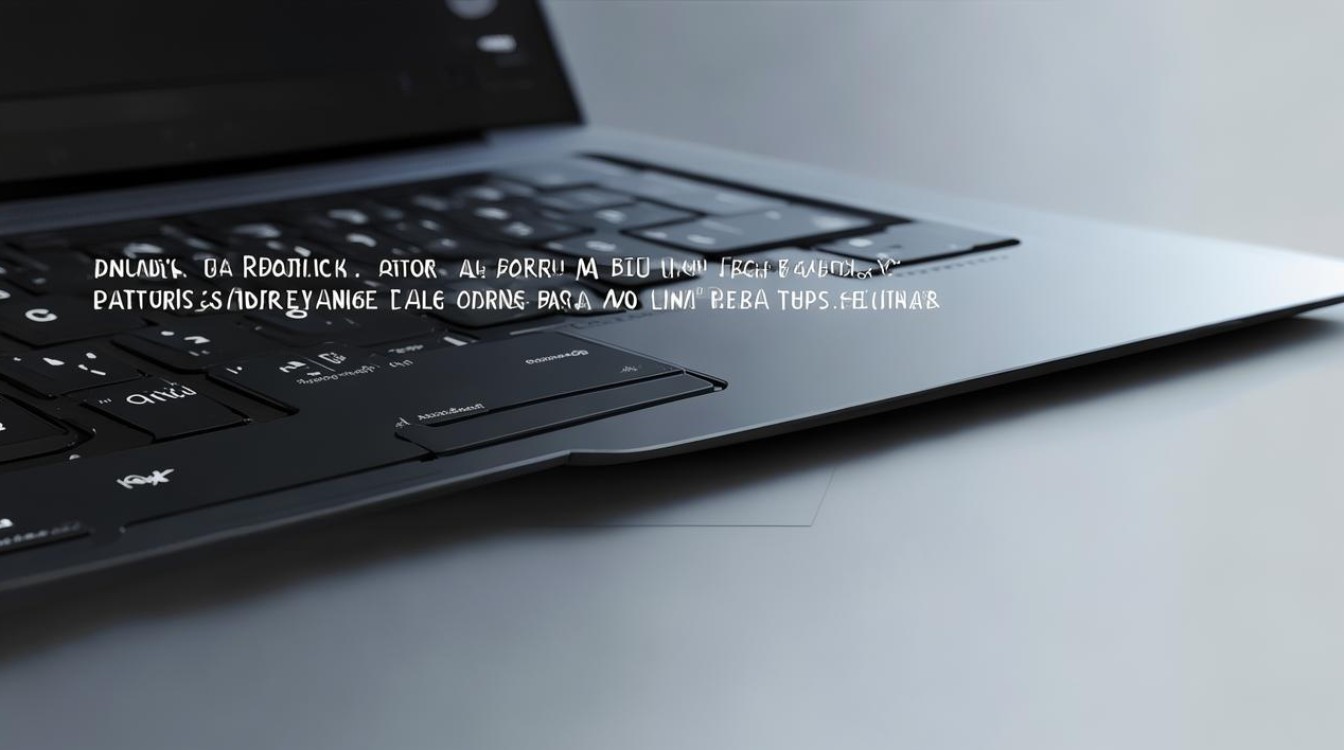
相关问题与解答
问题1:如何确定我的笔记本电脑是否支持最新的操作系统?
解答:要确定您的笔记本电脑是否支持最新的操作系统,您可以采取以下步骤:
- 查看官方要求:访问操作系统的官方网站(如微软的Windows更新页面或苹果的系统更新页面),查看最新的系统要求。
- 检查硬件配置:通过上述方法查看您的笔记本型号和硬件配置(如处理器、内存、硬盘空间等),并与官方要求进行对比。
- 咨询制造商:如果不确定,可以联系笔记本制造商的客服,提供您的型号和当前配置,询问是否支持升级到最新的操作系统。
问题2:为什么有些笔记本电脑在系统中显示的型号与实际标签上的不一致?
解答:这种情况可能由以下几个原因造成:
- 定制版本:某些笔记本可能是定制版本,制造商在出厂时对硬件进行了调整,但未及时更新系统中的信息。
- 软件错误:系统信息工具或BIOS可能存在错误,导致显示的型号不准确,尝试更新BIOS或使用其他方法验证型号。
- 翻新或二手设备:如果是翻新或二手设备,可能会存在更换部件的情况,导致系统信息与实际标签不符,建议通过多种
版权声明:本文由环云手机汇 - 聚焦全球新机与行业动态!发布,如需转载请注明出处。












 冀ICP备2021017634号-5
冀ICP备2021017634号-5
 冀公网安备13062802000102号
冀公网安备13062802000102号